Nedotaknjen pogon flash: način reševanja težave
Oblikovanje je uporaben postopek, ko morate hitro odstraniti nepotrebne smeti, spremeniti datotečni sistem (FAT32, NTFS), znebiti se virusov ali odpraviti napake na bliskovnem pogonu ali drugem pogonu. To naredite v nekaj kliki, vendar se zgodi, da Windows poroča, da je nemogoče končati oblikovanje. Razumemo, zakaj se to dogaja in kako rešiti ta problem.
Vsebina
Kaj storiti, če bliskovni pogon ni formatiran
Najverjetneje, če oblikovanja ni mogoče dokončati, boste videli takšno sporočilo, kot je prikazano na spodnji sliki. 
Za to je veliko razlogov:
- Nepravilno dokončanje kopirajočih podatkov (na primer, ko izvlečete USB-pomnilniški pogon, na katerem je bilo nekaj vrženo);
- zavrnitev uporabe "varnega ekstrakcije" ;
- mehanska poškodba bliskovnega pogona;
- njena nizka kakovost (pogosto poceni mikro SD-ji so okvarjeni);
- težave s priključkom USB;
- postopek, ki preprečuje oblikovanje in tako naprej.
Če je napaka povezana s programskim delom, je težava zagotovo mogoče odpravljena. Da bi to naredili, se ukvarjamo z več metodami, vključno z uporabo posebnih pripomočkov in alternativnih načinov oblikovanja, ki jih zagotavlja sistem.
Metoda 1: EzRecover
To je eden od programov, ki vam lahko pomagajo, tudi če računalnik ne vidi USB-pogona.
Navodilo:
- Vstavite USB-pogon in zaženite EzRecover .
- Če program prikaže napako, odstranite in znova vstavite medij.
- Ostanek pritisnemo na gumb "Obnovi" in potrjujemo dejanje.
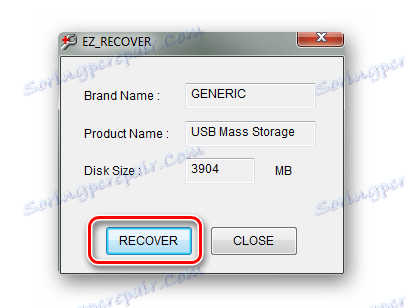
Preberite tudi: Ročno, če računalnik ne vidi USB-pogona
Metoda 2: Flashnul
Ta grafično frustrirajoča uporabnost je močno orodje za diagnosticiranje medijev in odpravljanje napak programske opreme. Za oblikovanje se prilega tudi. Lahko ga prenesete na uradni spletni strani.
Bodite previdni pri uporabi Flashnul, da ne poškodujete podatkov na drugih diskih.
Če želite uporabljati to programsko opremo, naredite to:
- Prenesite in raztegnite program.
- Zaženite ukazno vrstico, na primer prek pripomočka »Zaženi« (sproži se s hkratnim pritiskom na tipke »WIN« in »R« ), tako da vnesete ukaz cmd . V istem oknu pritisnite "Enter" na tipkovnici ali "OK" .
- V nepopolnih datotekah že prenesenega programa poiščite »flashnul.exe« in jo povlecite v konzolo, tako da je pot do programa pravilno prikazana tam.
- Skozi pisanje prostora "[črka bliskovnega pogona]: -F" . Običajno jo črka pogona dodeljuje sistem. Znova pritisnite "Enter" .
- Nato boste morali potrditi, da želite izbrisati vse podatke iz medija. Ko se prepričate, da gre za vprašanje potrebnega nosilca, vnesite "da" in pritisnite "Enter" .
- Po zaključku operacije boste videli takšno sporočilo, kot je prikazano na spodnji sliki.

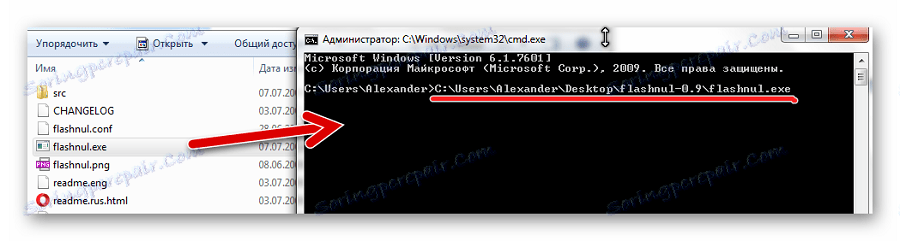
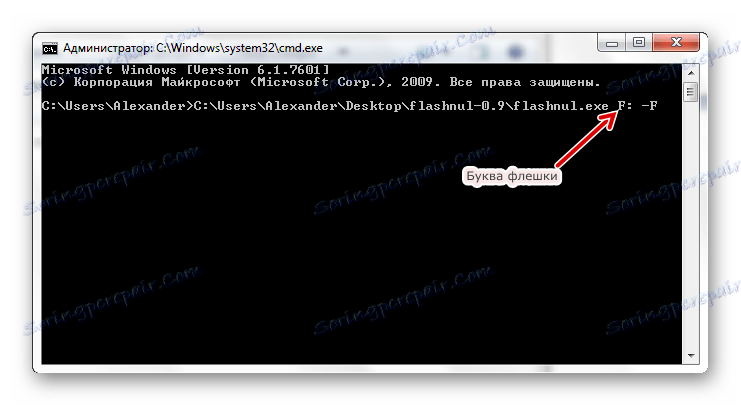
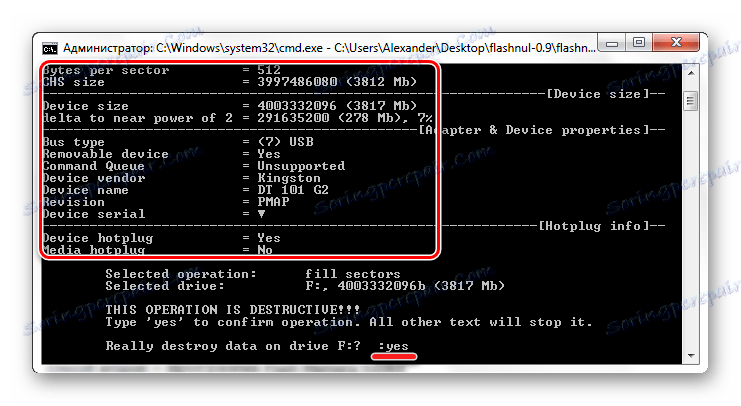
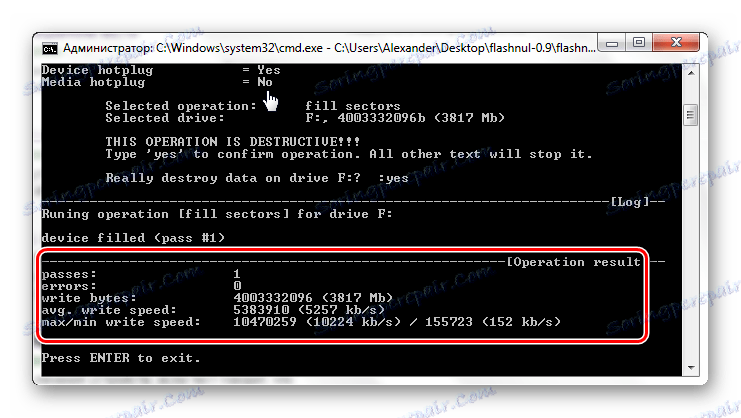
Zdaj lahko formatirate USB-pogon na standarden način. Kako to storiti, je podrobno opisano v navodilih za obnovitev pogonov podjetja Kingston (metoda 6).
Lekcija: Kako obnoviti Flash Drive Kingston
3. način: orodje Flash Memory Toolkit
Komplet Flash Memory Toolkit vključuje številne komponente za delo s prenosnimi pogoni Flash. Prenesite ta program, ki ga potrebujete na uradni spletni strani.
Uradna stran za Flash Memory Toolkit
- Zaženite program. Najprej izberite želeni bliskovni pogon na spustnem seznamu.
- Delovno območje prikazuje vse informacije o tem. Lahko poskusite uporabiti gumb »Oblika« , vendar je malo verjetno, da bo nekaj delovalo, če standardno oblikovanje ne bo delovalo.
- Sedaj odprite razdelek »Napake pri ugotavljanju napak« , označite »Test Record« in »Preberi test« in kliknite »Start« .
- Zdaj lahko kliknete gumb »Oblika« .
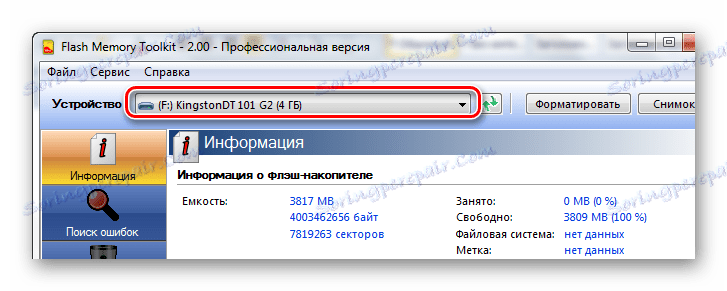
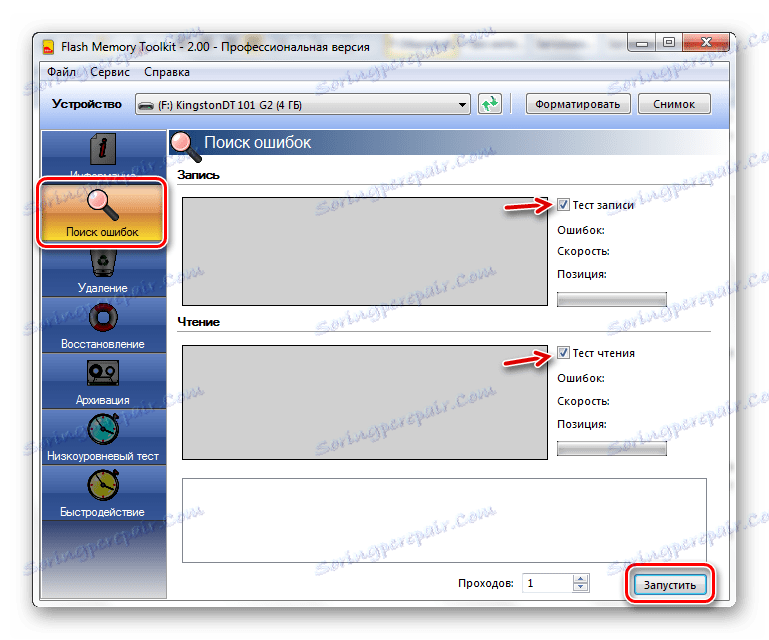
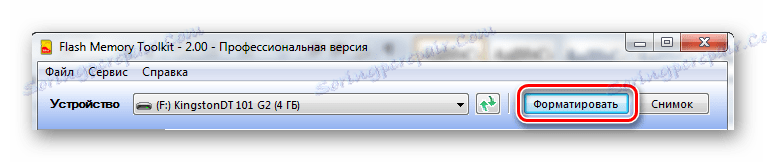
Preberite tudi: Kako trajno izbrisati podatke iz USB-pogona
4. način: Oblikovanje prek diska
Če bliskovnega pogona USB ne morete formatirati na običajen način in ne želite namestiti dodatne programske opreme, lahko poskusite uporabiti pripomoček za upravljanje diskov .
Navodilo je naslednje:
- V polju Run (Win + R) vnesite ukaz "diskmgmt.msc" .
- V oknu, ki se prikaže, boste videli seznam vseh diskov. Nasproti vsakemu od njih - podatki o stanju, vrsti datotečnega sistema in količini pomnilnika. Z desno miškino tipko kliknite na oznako težave USB bliskovni pogon in izberite "Format" .
- Ob opozorilu o izbrisu vseh podatkov odgovorite z »Da« .
- Nato morate določiti ime, izbrati datotečni sistem in velikost gruče (če je potrebno). Kliknite V redu .
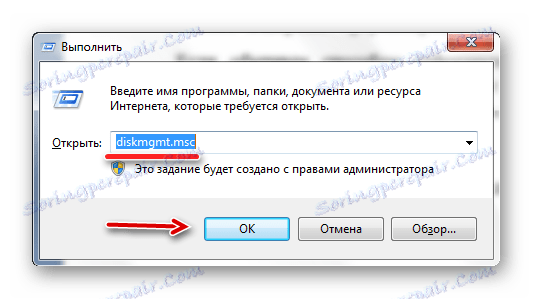
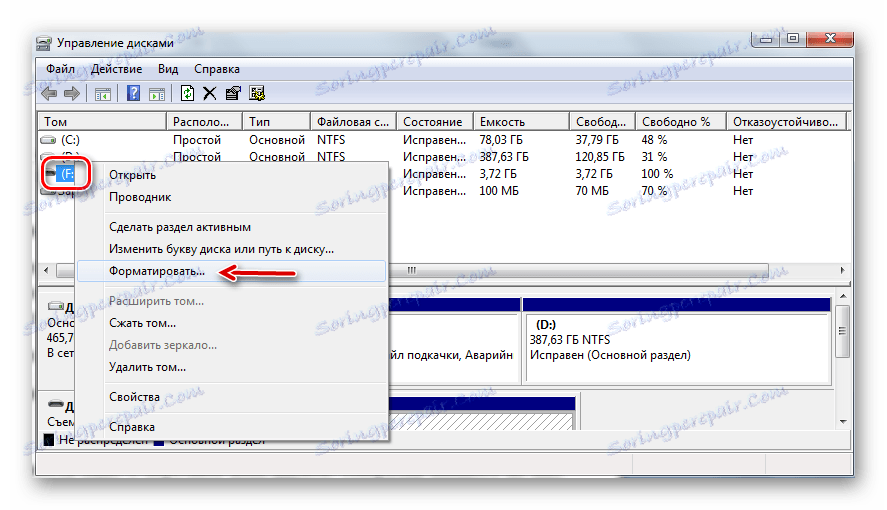
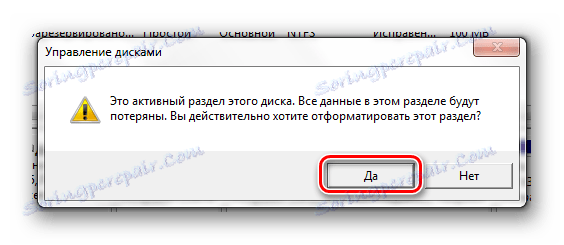

Preberite tudi: Kako ustvariti zagonski USB-pogon v sistemu Windows
Metoda 5: Oblika v varnem načinu prek ukazne vrstice
Pri formatiranju je oviran neki postopek, ta metoda je zelo učinkovita.
Navodilo v tem primeru bo:
- Če želite preklopiti v varen način, znova zaženite računalnik in pritisnite tipko "F8", preden se prikaže logotip sistema Windows. Prikaže se zagonski zaslon, kjer je izbran "Safe Mode" .
- Presežni procesi v tem načinu ne bodo natančno delali - le najbolj potrebni gonilniki in programi.
- Kličemo ukazno vrstico in napišemo "format i" , kjer je "i" črka vašega bliskovnega pogona. Pritisnite "Enter" .
- Ostanek je ponovno zagnati v normalni način.
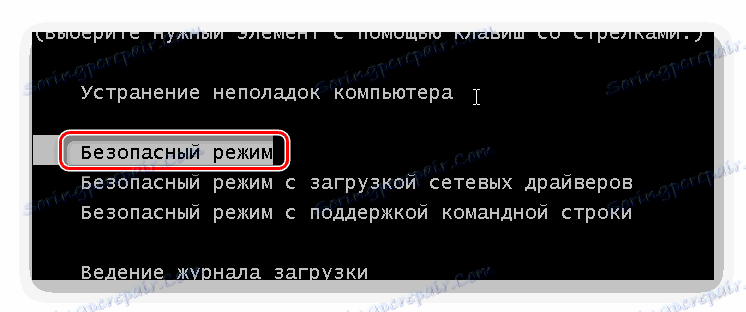
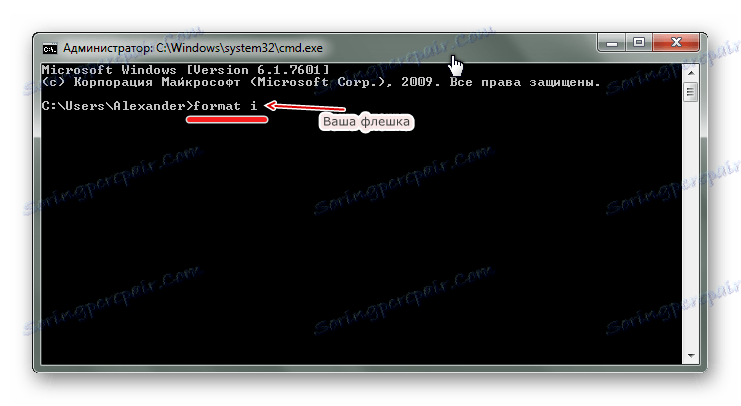
V nekaterih primerih lahko oblikovanje USB-pomnilniškega medija ovira zaščita pred pisanjem, nameščeno na njej. Za reševanje te težave uporabite navodila na naši spletni strani.
Lekcija: Kako odstraniti zaščito pred pisanjem z bliskovnega pogona USB
Če je bliskovni pogon določen z računalnikom, je v večini primerov težave s formatiranjem mogoče rešiti. Če želite to narediti, lahko uporabite enega od omenjenih programov ali uporabite alternativne metode oblikovanja, ki jih zagotovi sistem.